Hướng dẫn
Những điều cần làm khi sau khi cài đặt một giao diện mua từ Webcongty.net
Sau đây Web Khởi Nghiệp xin hướng dẫn các bạn một số điều cần làm sau khi cài đặt thành công một website được mua tại Web Khởi Nghiệp:
1. Cấu hình lại SMTP – Bước đầu tiên cần làm, để website có thể gửi email đi được.
Đây là bước quan trọng các bạn cần thiết lập đầu tiên, để có thể nhận được đơn hàng woocommerce qua email, thông tin khách gửi qua contact form, hay email xác nhận khi đổi email quản trị .
Để làm phần này , các bạn xem bài hướng dẫn sau: Hướng dẫn cấu hình SMTP cho website
2.Bỏ chặn index google
Để tránh tình trạng khi khách cài đặt website xong, chưa sửa dữ liệu mà google đã index trang, dẫn đến các dữ liệu demo bị index, nên một số themes của Web Khởi Nghiệp có bật chặn google index. Do đó, sau khi cài đặt và chỉnh sửa thông tin, nhập liệu xong xuôi, các bạn nhớ bỏ check phần này để google index trang . Để chỉnh phần này, các bạn vào Cài đặt -> Đọc
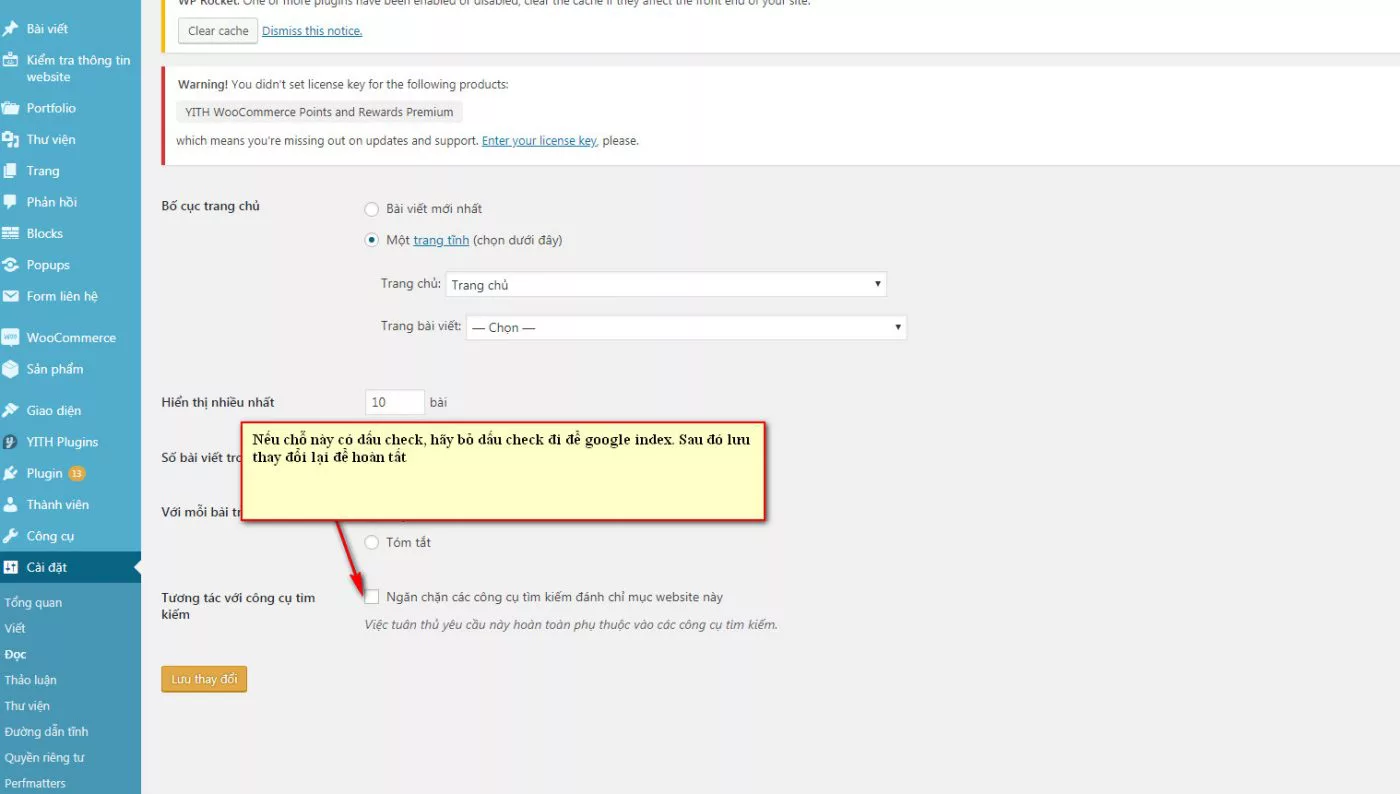
3. Đổi email nhận đơn hàng từ Woocommerce
Đây là điều quan trọng nhất sau khi cài đặt website. Để đổi emaill, các bạn vào Woocommerce -> Cài đặt -> Tab email. Tại đây các bạn thay email tại 3 phần như hình hướng dẫn là được
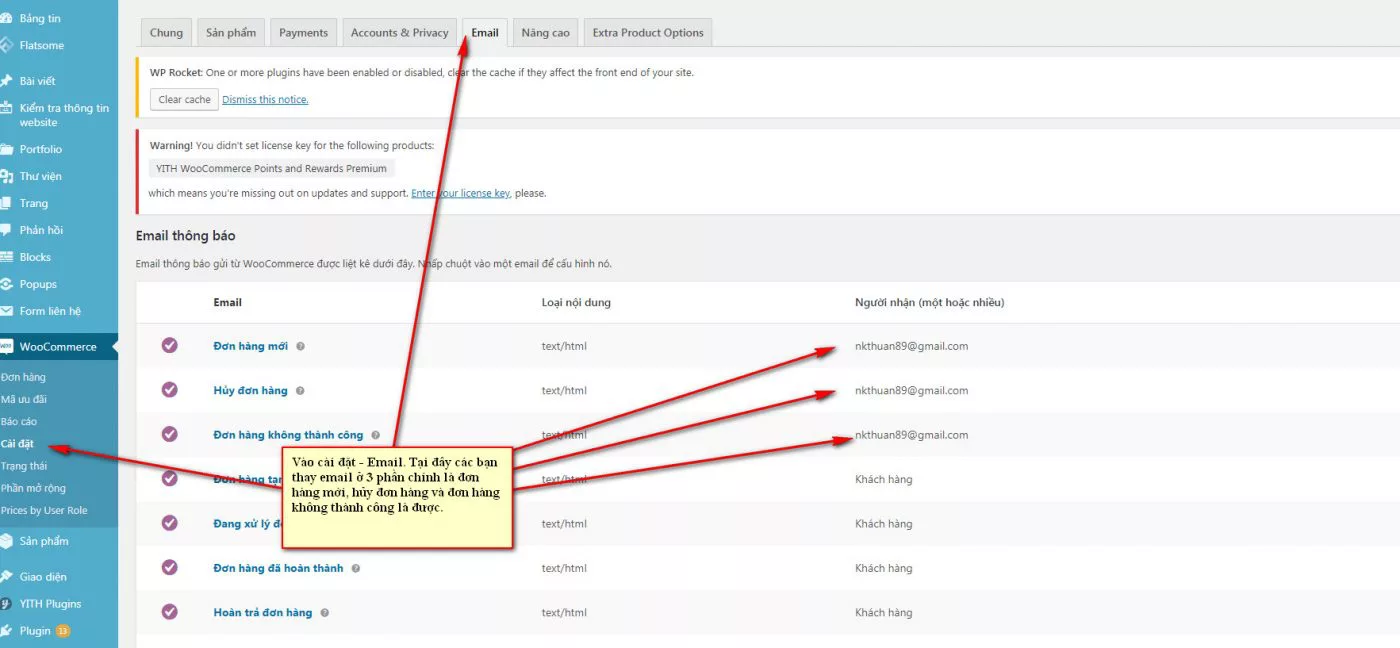
4. Đổi thông tin thanh toán trong Woocommerce
Rất nhiều bạn mua theme về nhưng quên làm bước này, dẫn tới việc sau khi đặt hàng xong, khách chuyển khoản nhầm vào tài khoản ngân hàng demo có sẵn trên web. Các bạn lưu ý giúp mình nhé .

Để thay đổi thông tin ngân hàng, các bạn làm như sau:
Vào Woocommerce – Cài đặt – Thanh toán


Sau đó, nhấp vào Cài đặt, và tiến hành thay đổi các thông tin ở đây:

5.Đổi email trong form nhận thông tin Contact Form
Có một số themes có Form nhận thông tin khách hàng, do đó, bạn cũng cần thay đổi luôn email phần này về email của mình, để đảm bảo nhận được đầy đủ thông tin của khách hàng. Để thay đổi email phần này, các bạn vào Form Liên hệ (Hoặc Contact Form ở các bản cũ ) ->Danh sách form . Tại đây các bạn chọn lần lượt từng form để thay đổi theo hình hướng dẫn.
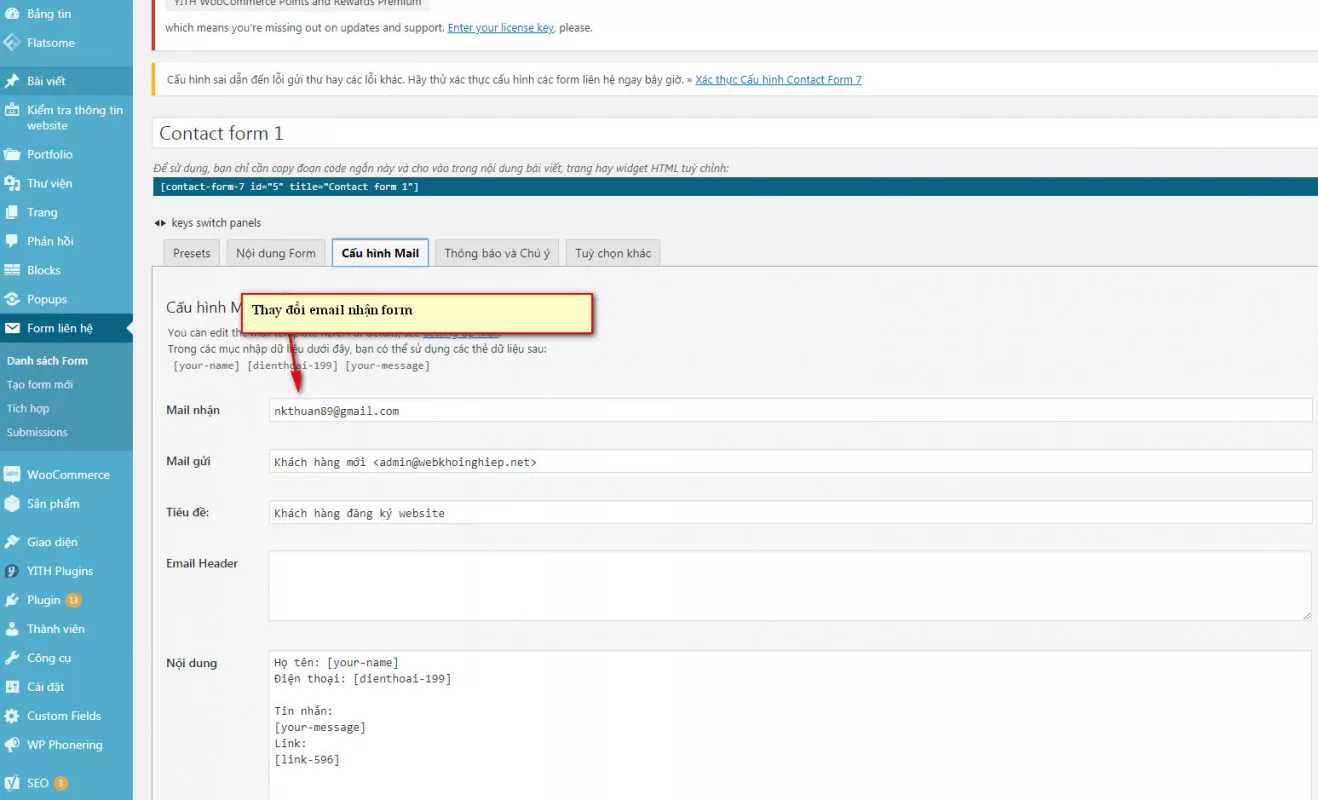
Các bạn làm lần lượt cho từng Form nhé.
Vậy là xong rồi, các bạn nhớ hoàn tất 5 bước trên trước khi bắt đầu sử dụng website nhé !

